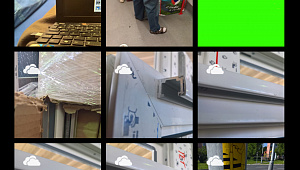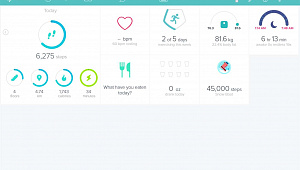Po spuštění uvidíte obrazovku s informacemi o programu, pokud ji příště zobrazovat nechcete, odtrhněte „Show this dialog on startup“ a pokračujte zeleným tlačítkem. Začne se zjišťovat stav Wi-Fi, pokud je vypnuté, aplikace vám doporučí stisk levé modré zeměkoule, která zapne Wi-Fi modul a vyhledá všechny dostupné sítě. Ty se zobrazí v seznamu, který kromě názvu a síly signálu ukazuje i další informace. Aplikace automaticky vyhodnotí, která síť je aktuálně nejvhodnější k připojení a připojí se k ní. Pak už uvidíte obrazovku věnovanou pouze aktuálnímu připojení, která zobrazí informace jako označení sítě, vaši aktuální IP adresu, sílu signálu v dB včetně velkého grafického ukazatele nahoře, rychlost a počet přijatých i odeslaných bajtů. Spodní část „Battery power guard“ ukazuje informace o baterii, protože aplikace může Wi-Fi připojení při zvoleném poklesu baterie vypnout (defaultně pod 40%). Šedivá zeměkoule připojení vypne.
Po spuštění uvidíte obrazovku s informacemi o programu, pokud ji příště zobrazovat nechcete, odtrhněte „Show this dialog on startup“ a pokračujte zeleným tlačítkem. Začne se zjišťovat stav Wi-Fi, pokud je vypnuté, aplikace vám doporučí stisk levé modré zeměkoule, která zapne Wi-Fi modul a vyhledá všechny dostupné sítě. Ty se zobrazí v seznamu, který kromě názvu a síly signálu ukazuje i další informace. Aplikace automaticky vyhodnotí, která síť je aktuálně nejvhodnější k připojení a připojí se k ní. Pak už uvidíte obrazovku věnovanou pouze aktuálnímu připojení, která zobrazí informace jako označení sítě, vaši aktuální IP adresu, sílu signálu v dB včetně velkého grafického ukazatele nahoře, rychlost a počet přijatých i odeslaných bajtů. Spodní část „Battery power guard“ ukazuje informace o baterii, protože aplikace může Wi-Fi připojení při zvoleném poklesu baterie vypnout (defaultně pod 40%). Šedivá zeměkoule připojení vypne.
Ozubené kolo vstoupí do nastavení, kde lze na první záložce „Battery Guard“ nastavit časový limit pro vypnutí připojení při neaktivitě („Inactivity limit“), včetně nevypínání při napájení ze sítě „Disable on AC power“. Na stejné záložce můžete určit limit baterie („Battery limit“) pro přerušení připojení při poklesu baterie pod zvolenou úroveň. Druhá záložka „Misc“ může zrušit zobrazení úvodní obrazovky, potvrzení vypnutí, vypnutí Wi-Fi při ukončení a vibraci tlačítek. Třetí záložka „Network Browser“ obsahuje nastavení detailů pro zobrazení sítí (minimální síla signálu, průměrování).
Navštivte oficiální diskusi na fóru xda-developers.com pro další informace.